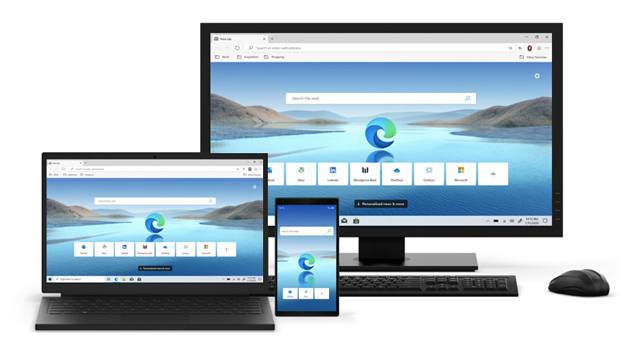Подобно устаревшей версии и большинству современных браузеров, Chromium Edge позволяет сохранять ссылки на веб-сайты и управлять ими в качестве избранных для быстрого доступа в более позднее время.
Сохранение избранного в Edge
Чтобы сохранить избранное в Chromium Edge, выполните следующие действия:
- Откройте сайт.
- Нажмите на звёздочку в адресной строке (или используйте сочетание клавиш Ctrl + D)
- (Необязательно) Укажите новое имя для ссылки.
- Используйте меню Папка, чтобы выбрать место для сохранения избранного.
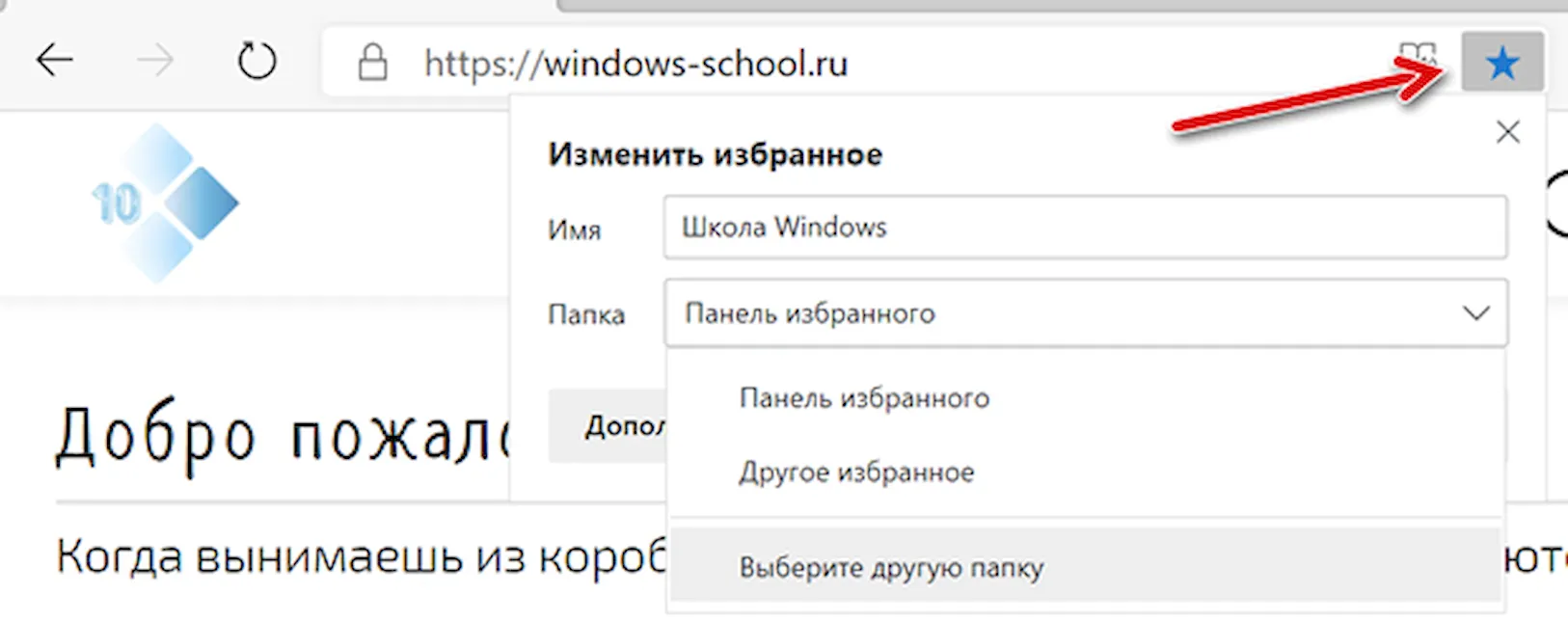
- Нажмите кнопку Готово.
После выполнения этих шагов ссылка будет сохранена в вашем списке избранного и синхронизирована между устройствами, если вы используете профиль, зарегистрированный с помощью учетной записи Microsoft.
Управление закладками в браузере Edge
Чтобы управлять избранными в Microsoft Edge, используйте следующие шаги:
- Откройте Microsoft Edge.
- Нажмите кнопку меню (три точки в верхнем правом углу).
- Выберите меню «Избранное» и нажмите « Управление избранным» .
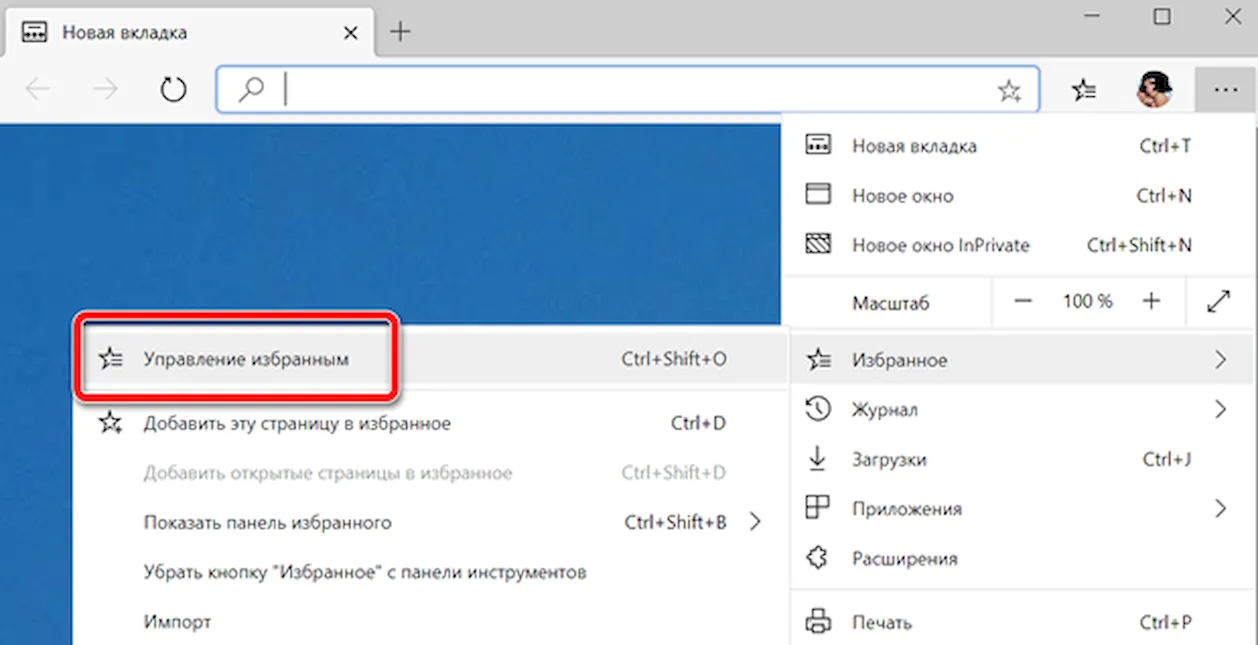
Совет. Вы также можете использовать сочетание клавиш Ctrl + Shift + O или кнопку в адресной строке (если она доступна) для доступа к избранным и управления ими.
- Щелкните правой кнопкой мыши ссылку и выберите параметр Изменить, чтобы обновить его имя или URL-адрес.
- (Необязательно) Нажмите кнопку x, чтобы удалить ссылку из списка.
- (Необязательно) Нажмите кнопку Добавить избранное в нижнем левом углу, чтобы создать новое избранное.
- (Необязательно) Выберите параметр «Добавить папку» в нижнем левом углу, чтобы создать новую папку для упорядочения избранных.
После того, как вы выполните эти шаги, у вас будет более упорядоченный список посещаемых вами сайтов.